Векторная графика в пакете FreeHand 9.0
Мозаики
Мозаики — это декоративные заливки, основанные на повторении векторного рисунка или текста. Почти любой объект, созданный средствами FreeHand, может быть элементом, на основе которого строится мозаичная заливка. Исключениями являются импортированные растровые и постскриптовские объекты, а также импортированные мозаики. Образующий рисунок мозаики создается на рабочем столе, как обычный объект программы. Для работы с мозаиками служит раздел
Tiled (Мозаика) палитры Fill Inspector (4-25).
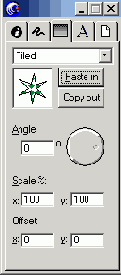
4-25. Палитра Fill Inspector для работы с мозаиками
Рассмотрим технологию создания мозаик на примере заливки, показанной на рис. 4-26.
- Выберите инструмент Polygon, задайте необходимые настройки и нарисуйте семиконечную звезду;
- Скопируйте звезду в буфер обмена (<Ctrl>+<C>);
- Нарисуйте прямоугольник и отметьте его;
- Вызвоните инспектор заливок (<Ctrl>+<Alt>-t-<F>) и перейдите в раздел Tiled (4-25);
- Щелкните по кнопке Paste in (Вставить);
- Настройте мозаику.
Рассмотрим средства инспектора заливок, предназначенные для настройки мозаик.
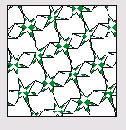
4-26. Мозаичная заливка
Кнопка Copy out (Копировать) используется для копирования элемента, порождающего мозаику, в буфер обмена. Эта возможность полезна в тех случаях, когда требуется построить другую мозаику на основе исходного элемента.
В поле Angle (угол) задается угол поворота мозаики.
Поле Scale (Масштаб) служит для масштабирования порождающего элемента мозаики по осям
х и у.
При помощи поля Offset (Сдвиг) можно сдвинуть мозаику по вертикали и горизонтали. Положительное значение в поле
х (у) сдвигает заливку вправо (вверх), отрицательное — влево (вниз). При сдвиге расстояние между отдельными элементами не меняется; мозаика перемещается целиком.
Совет
Рассмотрим более удобный способ подгонки геометрического положения мозаики, для чего необходимо:
- Отметить фигуру с мозаичной заливкой;
- Вызвать палитру Move (Движение) (<Ctrl>+<E>);
- Снять флажок Fills, если он отмечен. Активный флажок обеспечивает преобразование градиентов и мозаик вместе с объектом;
- Трансформации объекта при снятом флажке Fills напоминают изменения окна, когда просматривается неподвижное и бесконечное мозаичное поле. Перемещая отмеченный объект при помощи стрелочных клавиш или мыши, можно добиться требуемого относительного положения объекта и мозаики.
К сожалению, ни в одной из палитр программы нет средств (поля или движка) для увеличения расстояния между элементами мозаики. Рассмотрим один из
обходных путей на примере мозаичной заливки, показанной на рис. 4-26. Необходимо проделать следующее:
- Отметить фигуру с мозаичной заливкой;
- Вызвать инспектор заливок (<Ctrl>-t-<Alt>+<F>);
- Нажать на кнопку Copy out. Элемент, порождающий мозаику, скопируется в буфер обмена;
- Вставить элемент из буфера в рабочее поле (<Ctrl>+<V>);
- Выбрать инструмент Rectangle и растянуть прямоугольник вокруг элемента мозаики. Размеры прямоугольника выбираются на основе размеров свободного пространства вокруг элемента;
- Вызвать инспектор обводок (<Ctrl>+<Alt>+<L>) и убрать у прямоугольника граничную линию (None);
- Отметить обе фигуры и объявить их группой (<Ctrl>+<G>);
- Поместить копию группы в буфер (<Ctrl>+C>);
- Восстановить отметку на фигуре, заливка которой корректируется;
- Перейти в инспектор заливок (<Ctrl>+<Alt>+<F>);
- Щелкнуть на кнопке Paste in инспектора заливок.
Результат показан на рис. 4-27.
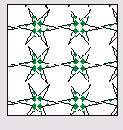
4-27. Отредактированная мозаика